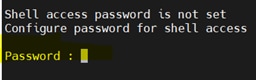Introduction
Ce document décrit la méthode de récupération racine Linux pour récupérer le mot de passe du shell.
Conditions préalables
Conditions requises
Cisco vous recommande de prendre connaissance des rubriques suivantes :
- gestionnaire de réseau programmable évolué (EPNM)
- Accès à l'ordinateur virtuel sur lequel se trouve l'application EPNM
Components Used
Les informations contenues dans ce document sont basées sur les versions de matériel et de logiciel suivantes :
- Logiciel EPNM version 5.0
- CentOS-7-x86_64-DVD-2009.image iso
The information in this document was created from the devices in a specific lab environment. All of the devices used in this document started with a cleared (default) configuration. Si votre réseau est en ligne, assurez-vous de bien comprendre l’incidence possible des commandes.
Procédure
Note: Ce processus nécessite un redémarrage de machine virtuelle (VM) à plusieurs reprises. Il est préférable d'effectuer ce processus dans une fenêtre de maintenance planifiée.
Étape 1. Choisissez l'image CentOS-7-x86_64-DVD-2009.iso pour démarrer la machine.
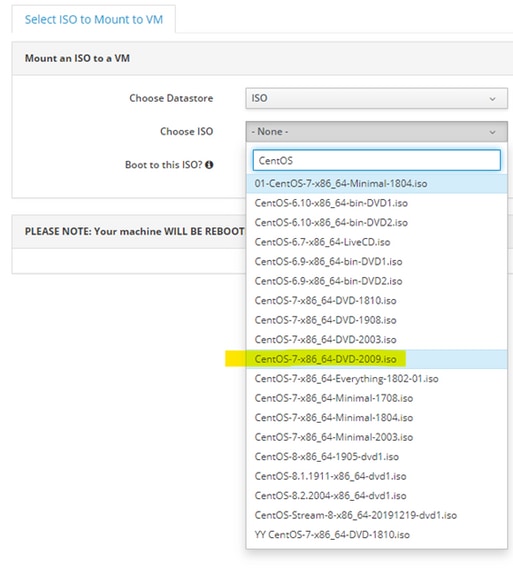
Étape 2. Une fois démarré, choisissez l’option de dépannage dans le menu, puis choisissez Rescue a CentOS system.

Étape 3. Choisissez les options par défaut de langue/clavier et ne choisissez pas l’option réseau.
Étape 4. Le message suivant s’affiche :
The rescue environment now attempts to find your Linux installation and mount it under the directory: /mnt/sysimage. You can then make any changes required to your system.
Choose '1' to process with this step. You can choose to mount your file systems read-only instead of read-write by choosing '2'.
If for some reason this process does not work choose '3' to skip directly to a shell.
Choisir Continue à l'écran, comme illustré dans cette image.
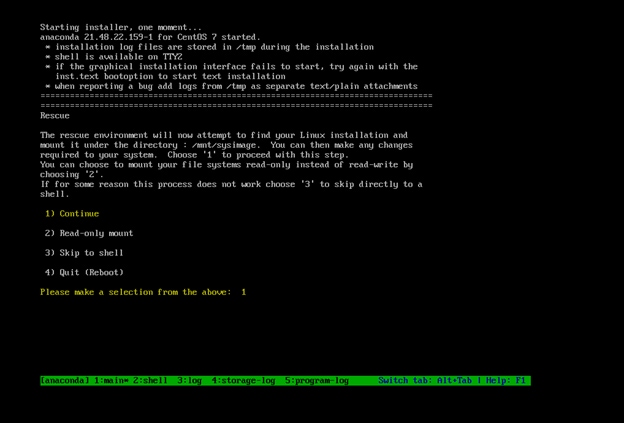
Étape 5. Une fois l'installation en cours trouvée, elle se monte sur le /mnt/sysimage et vous êtes redirigé vers l'invite de commandes.
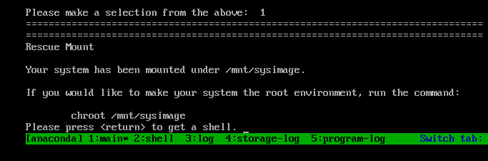
Étape 6. Remplacez la racine par l’emplacement d’installation de PI à l’aide de cette commande :
# chroot /mnt/sysimage
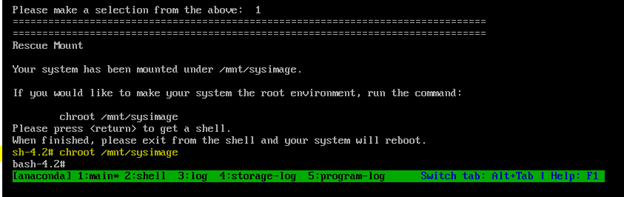
Étape 7. Déplacer le /storedconfig/rootpatchpw avec cette commande :
#mv /storedconfig/rootpatchpw /root/

Étape 8. Tapez exit et cliquez sur le bouton Enter clé.
Étape 9. Tapez ensuite la commande reboot , comme illustré dans cette image.
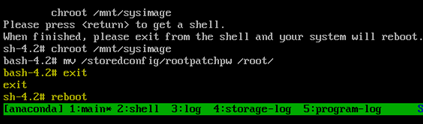
Étape 10. Une fois le système redémarré, sélectionnez le Troubleshooting , puis sélectionnez cette fois-ci Boot from local drive il démarre donc l'application EPNM.
Note: Si vous revenez au menu CentOS, sélectionnez Boot from local drive et réessayez.

Une fois qu'EPNM est de nouveau opérationnel, vous pouvez utiliser la shell et vous invite à définir le mot de passe du shell.